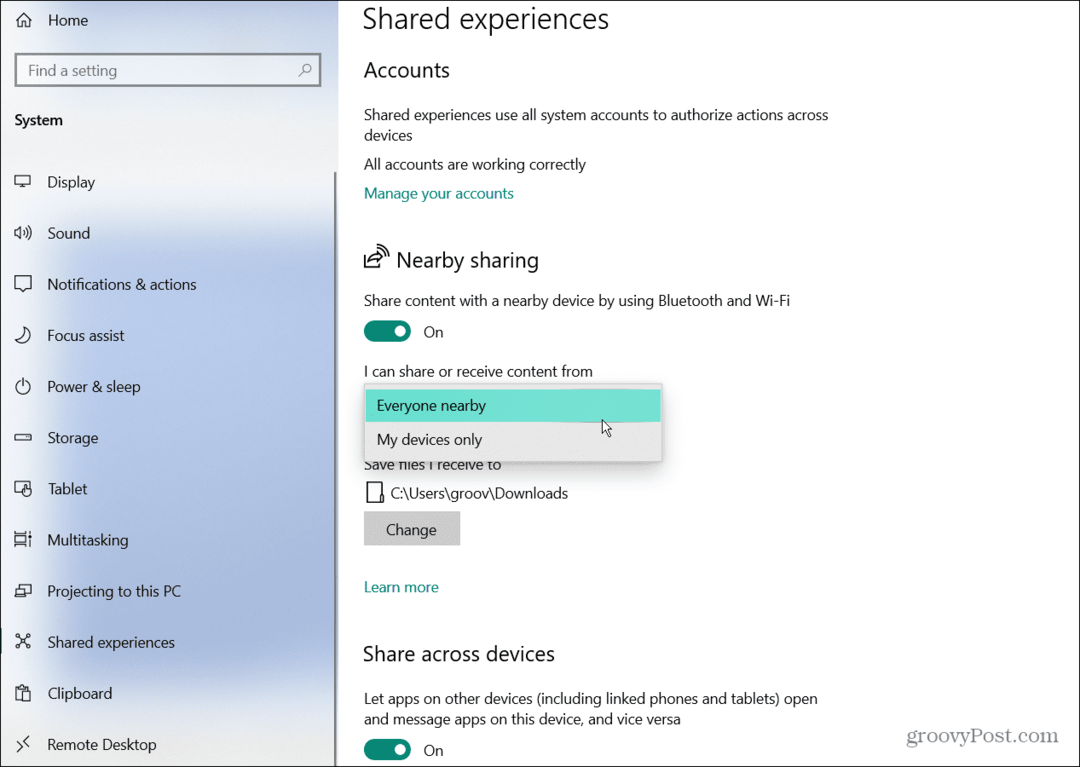Thunderbird 3'ün Görüntüleri Otomatik Olarak Göstermesine İzin Verme
Mozilla Thunderbird Sorular / / March 18, 2020
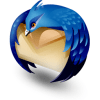
Thunderbird 3'ün en güzel yanı hızıdır, ancak görüntü içeren e-postalarla hızlı bir şekilde yavaşlatılabilir (güzel oksimoron ha?). Thunderbird kullanarak bir e-postayı her açtığınızda, bilinmeyen sitelerden uzak içeriği görüntülemede bir güvenlik riski olduğunu belirten bir Uzak İçerik mesajı göreceksiniz. Güvenlik riski gerçek. Ancak, benden hoşlanıyorsanız ve Gmail kullanıyorsanız veya iyi bir spam filtresi oluşturduysanız, büyük olasılıkla ana gelen kutunuza kötü amaçlı e-posta almıyorsunuzdur.
Thunderbird'den gizliliğinizi koruduğunu söyleyen bir pop-up görmekten bıktıysanız, bunun bir yolu var. Doğru tıklayabilirsiniz Uzak içeriği her zaman sender@email.com adresinden yükleyin. Ancak, birçok farklı kişiden e-posta alırsanız bu can sıkıcı olabilir - çünkü işlemi her biri için tekrarlamanız gerekir.

Uzaktan içerik için bu sinir bozucu "gizlilik" pop-up'larını kaldırmak için hızlı bir kılavuz, hızlı ama küçük bir macera duygusu gerektirebilir!
Thunderbird 3'te Tüm Görüntüleri Otomatik Olarak Gösterme
1. Thunderbird sürüm 3'ten, TıklayınAraçlar ve sonra seçmekSeçenekler
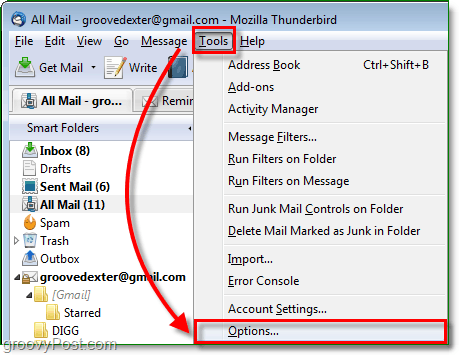
2. Tıklayın ileri sekmesini ve ardından TıklayınYapılandırma Düzenleyicisi
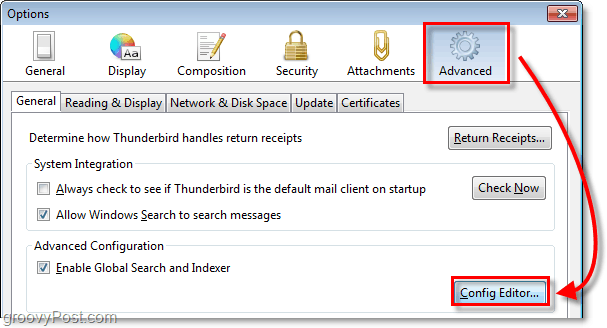
3. Yapılandırmanızı değiştirmenin ne kadar tehlikeli olabileceğiyle ilgili bir uyarı alırsınız. Tıklayın Dikkatli olacağım, söz veriyorum! buton.
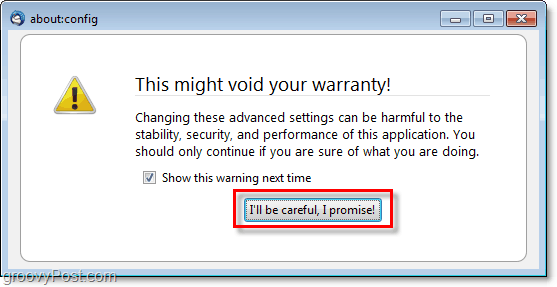
4. About: config menüsünden, bulmak mailnews.message_display.disable_remote_image girişi. En kolay yol yukarıdaki filtreye yazmaktır. Bir kez bulunduğunda, Çift tıklama giriş söyleyene kadar Durum = kullanıcı kümesi, ve Değer = yanlış. İşiniz bittiğinde çıkabilirsiniz ve değişiklikler hemen gerçekleşecektir.
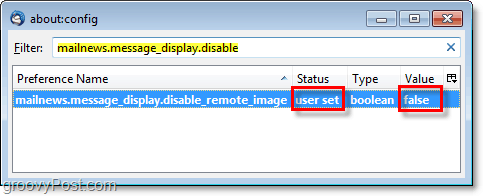
Artık Thunderbird kullanarak e-postalara her eriştiğinizde artık “Gizliliğinizi Koruyun” resim engelleme altyazısı size sorulmamalıdır. Daha sonra ekstra güvenlik istediğinize karar verirseniz, her zaman geri dönüp about: config menüsünde değeri “true” olarak ayarlayabilirsiniz; her şey varsayılana geri döner.